Три от метод за прехвърляне на файлове FTP с помощта на прозорци, трансфер на файлове чрез FTP В Windows 7 -
Метод две: проводник
Методът, описан по-горе, не е много удобно. Много по-лесно да се свърже само към отдалечения сървър директно с помощта на Windows Explorer (фиг. G и Н).
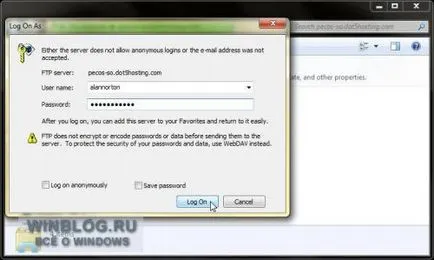
Фигура H. Натиснете [Enter], и след това въведете потребителско име и парола.
Първи вариант: пряк път на работния плот
Добавяне на пряк път на работния плот за бърз достъп до папка или файл по два начина:
• Маркирайте файла или папката и я плъзнете на работния плот, като задържите натиснат [Ctrl] + [Shift].
• Кликнете върху файла или папката, с десния бутон и плъзнете на работния плот, задръжте натиснат бутона. В менюто, което се показва, изберете "Създаване на преки пътища" вариант (Създаване на преки пътища тук).
Създаване любимо (Предпочитани), за да получите бърз достъп до линк към папка или файл по два начина:
• Плъзнете файл или папка в раздел "Предпочитани" в лентата за навигация.
• Кликнете върху файла или папката, с десния бутон и плъзнете, за да "Предпочитани" на лентата за навигация, задръжте натиснат бутона. изберете "Създаване на преки пътища" опция в менюто, което се появява.
За да създадете връзка към файл или папка в "Компютърно» (компютър) в лентата за навигация, кликнете върху дяла, щракнете с десния бутон и изберете "Добавяне на Network Place" (Добавяне Място на мрежата). В Добавяне на мрежа Wizard Местоположение (Add Network Wizard Местоположение).
FTP-папки в Windows Explorer: възможности и ограничения
"Default Explorer поддържа FTP-папки, и осигурява на потребителите със следните характеристики:
Explorer серия от функции за работа с FTP-папки не се поддържат: